只要上网,每天你都会到各种各种的资讯,今日小编也是到网上收集了一些与Win7桌面图标打不开如何办相关的信息,那么下面分享给大家一起了解下吧。
在平时的工作中,我们可能需要安装很多软件,这些软件安装了之后会在桌面出现图标。但是有用户发现点击这些桌面图标打不开,那么当你也遇到Win7桌面图标打不开怎么办?不知道的朋友赶紧看看小编整理的以下解决方法吧!
方法一:命令提示符
1、首先就是在点击“开始菜单”,在搜索栏中输入“命令提示符”,在弹出的命令提示符上面单击,从而跳入命令提示符窗口。
2、进入命令提示符窗口之后,在光标闪动之处输入命令:assoc.exe=exefile,确定之后,按enter键即可恢复。
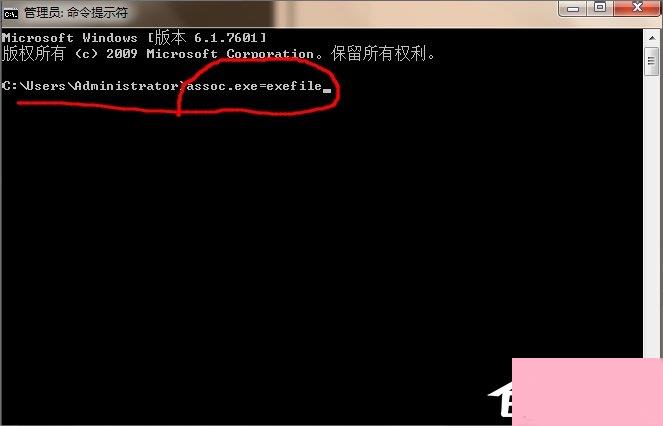
方法二:修改注册表
1、首先可以使用快捷键组合“Win+R”,进入运行窗口。
2、在运行窗口输入注册表命令:regedit,然后点击确定。
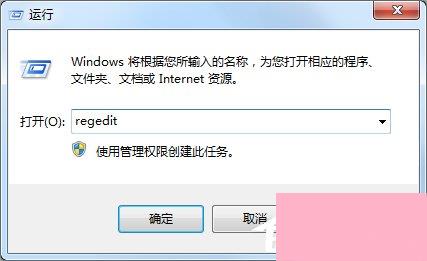
3、进入注册表之后,按照下面路径寻找:HKEY_CLASSES_ROOT\.exe,确保右边的默认值为:exefile,否则进行修改。
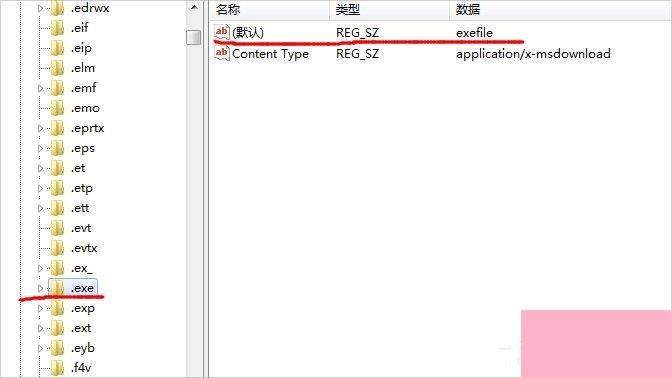
4、然后按照路径:HKEY_CLASSES_ROOT\exefile\shell\open\command,确保默认值为:“%1” %*。
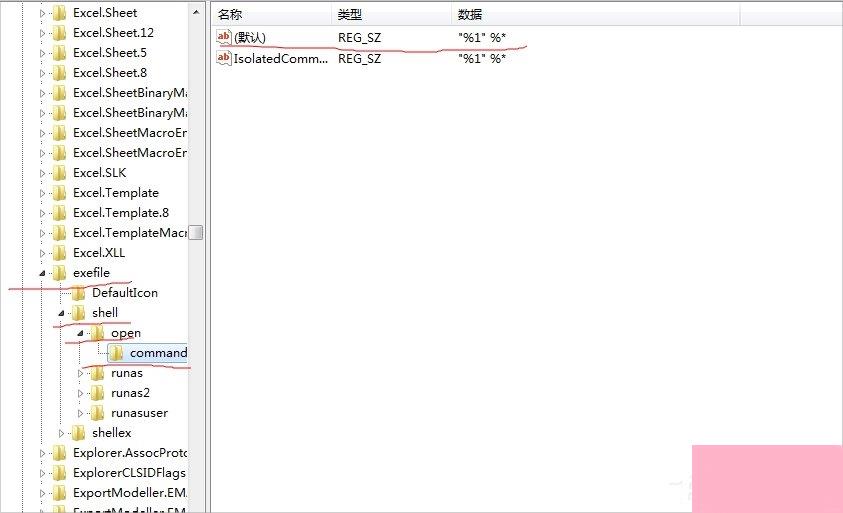
方法三:根目录autorun.inf运行
1、首先打开我的计算机,然后点击“工具”---“文件夹选项”,选择“查看”。
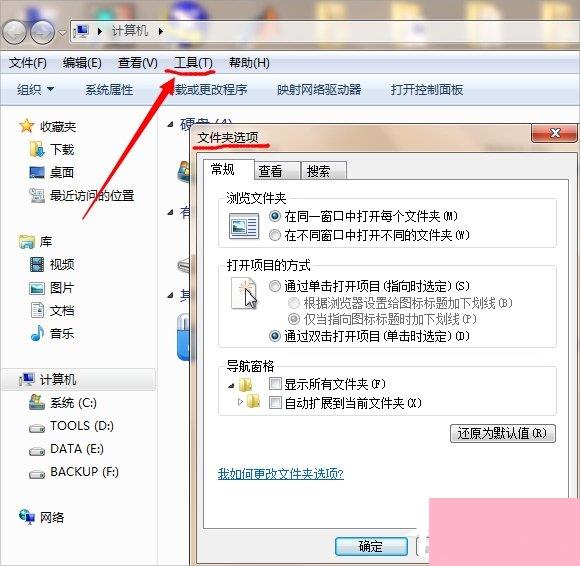
2、在“查看”栏中,将“隐藏受保护的操作系统文件”的对勾去掉,而将“显示隐藏的文件,文件夹和驱动器”前面打上对勾。
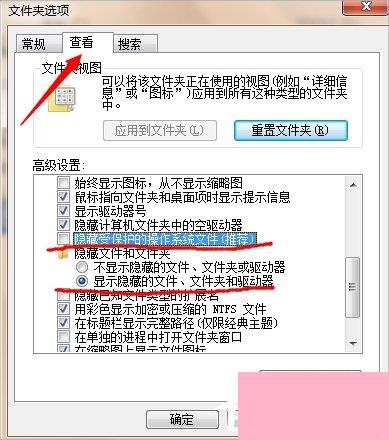
3、然后在各个盘符的根目录下面寻找“autorun.inf”隐藏文件,如果有的话,则右键删除即可。
Win7桌面图标打不开的解决方法就讲到这里了,解决方法有三种,分别是利用命令提示符、修改注册表和利用根目录autorun.inf运行,小编觉得方法一效率比较高,因此推荐大家使用这种方法。
通过上面的介绍,相信大家对于这个Win7桌面图标打不开如何办也有了一定的了解了,希望小编精心整理的这篇内容能够解决你的困惑。